Al trabajar con visualizaciones arquitectónicas en 3D, a menudo es deseable dar vida a ciertos elementos como los árboles. En este tutorial, te mostraré cómo animar un árbol utilizando Unity y Cinema 4D, de manera que las hojas se agiten con el viento. No importa si eres un principiante o un usuario experimentado, esta guía te llevará de manera clara a través de todo el proceso.
Principales conclusiones
- Puedes activar la animación del árbol en Unity para crear movimientos realistas.
- Los ajustes de la zona de viento son cruciales para los efectos de animación.
- Es posible crear un botón que controle ciertas animaciones para mejorar la facilidad de uso.
Paso 1: Activar la animación del árbol
Para activar la animación del árbol, primero debes asegurarte de que todos los elementos necesarios estén disponibles. En Unity, debes seleccionar el árbol y asegurarte de que todos los archivos relevantes estén correctamente importados en la carpeta "Assets". No hay un botón sencillo para activar la animación del árbol con un solo clic.
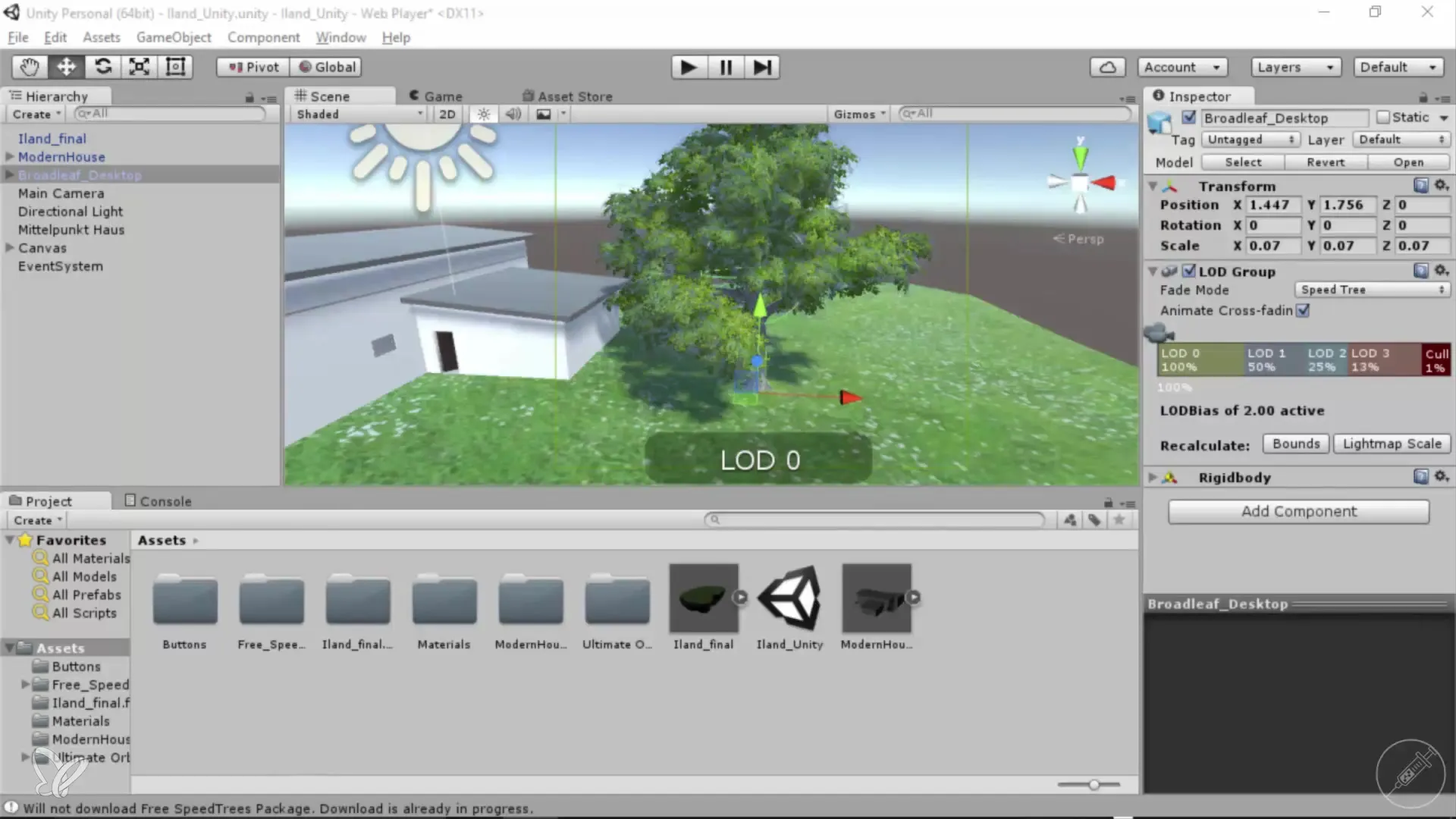
Paso 2: Añadir zona de viento
Navega en el menú a "GameObject" y haz clic en "Component". En la sección "Miscellaneous" encontrarás la "Windzone". Añade esta zona de viento para dar movimiento a los árboles. Si has asignado la zona de viento incorrectamente a un Canvas, puedes eliminarla fácilmente.
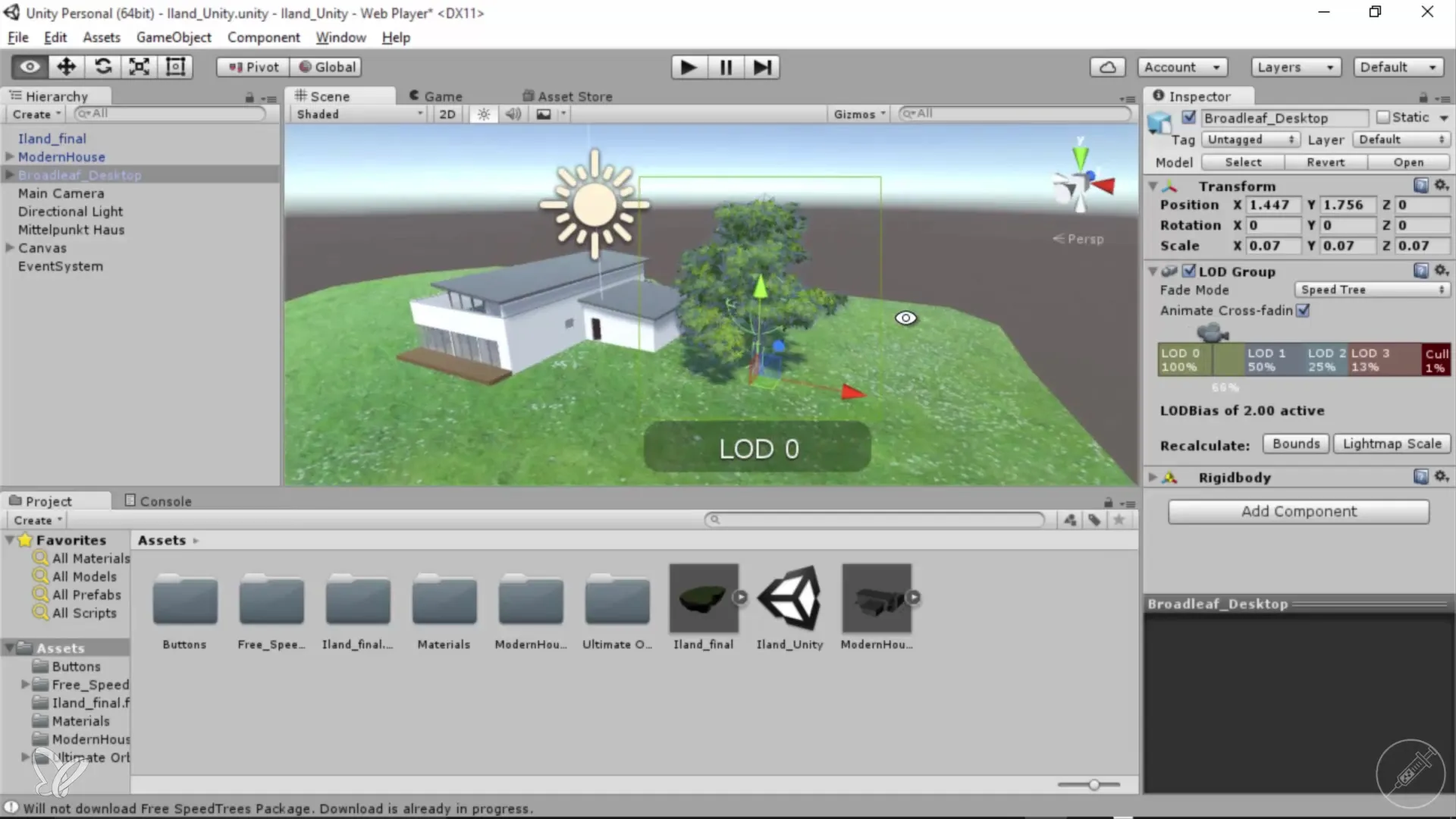
Paso 3: Configurar zona de viento
Después de añadir la zona de viento, ve a la configuración de parámetros. Aquí encontrarás diversas opciones de ajuste como la turbulencia principal, magnitud y frecuencia. Primero, deberías poner todo en cero para ver lo que sucede cuando el árbol no tiene viento.
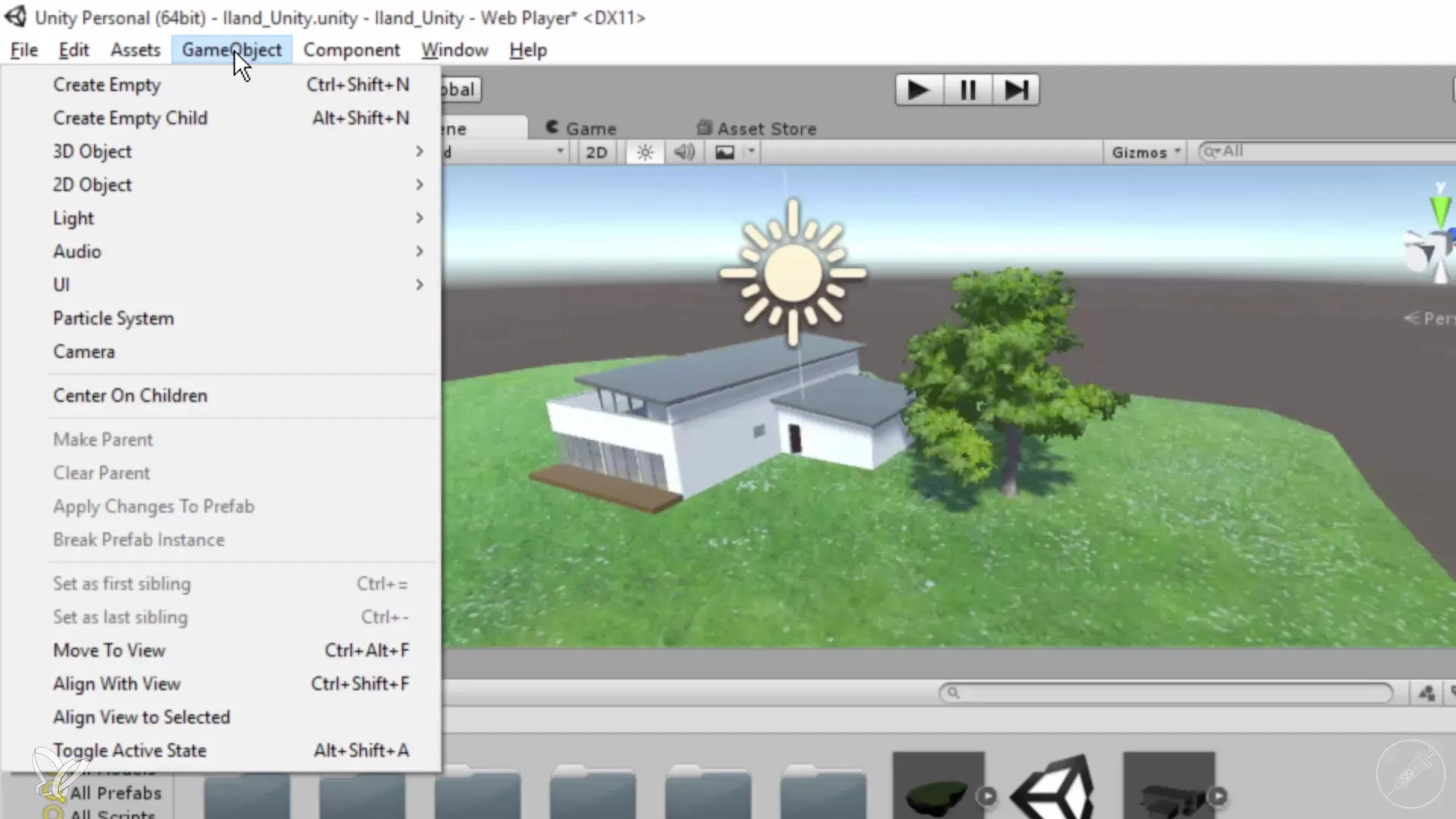
Paso 4: Ajustar valores
Con los valores que has ajustado en la zona de viento, puedes simular la intensidad y el efecto del viento sobre tu árbol. Prueba diferentes configuraciones para lograr un movimiento más realista, como un valor principal de 10. Observa los efectos en tu árbol y haz los ajustes necesarios.

Paso 5: Hacer ajustes finos
En este punto, deberías aumentar los valores gradualmente para encontrar el equilibrio correcto. Comienza con valores como 1 o incluso 0,2 para ver cómo se comporta el árbol. Anota los valores que logran el efecto deseado y guarda tus cambios regularmente.
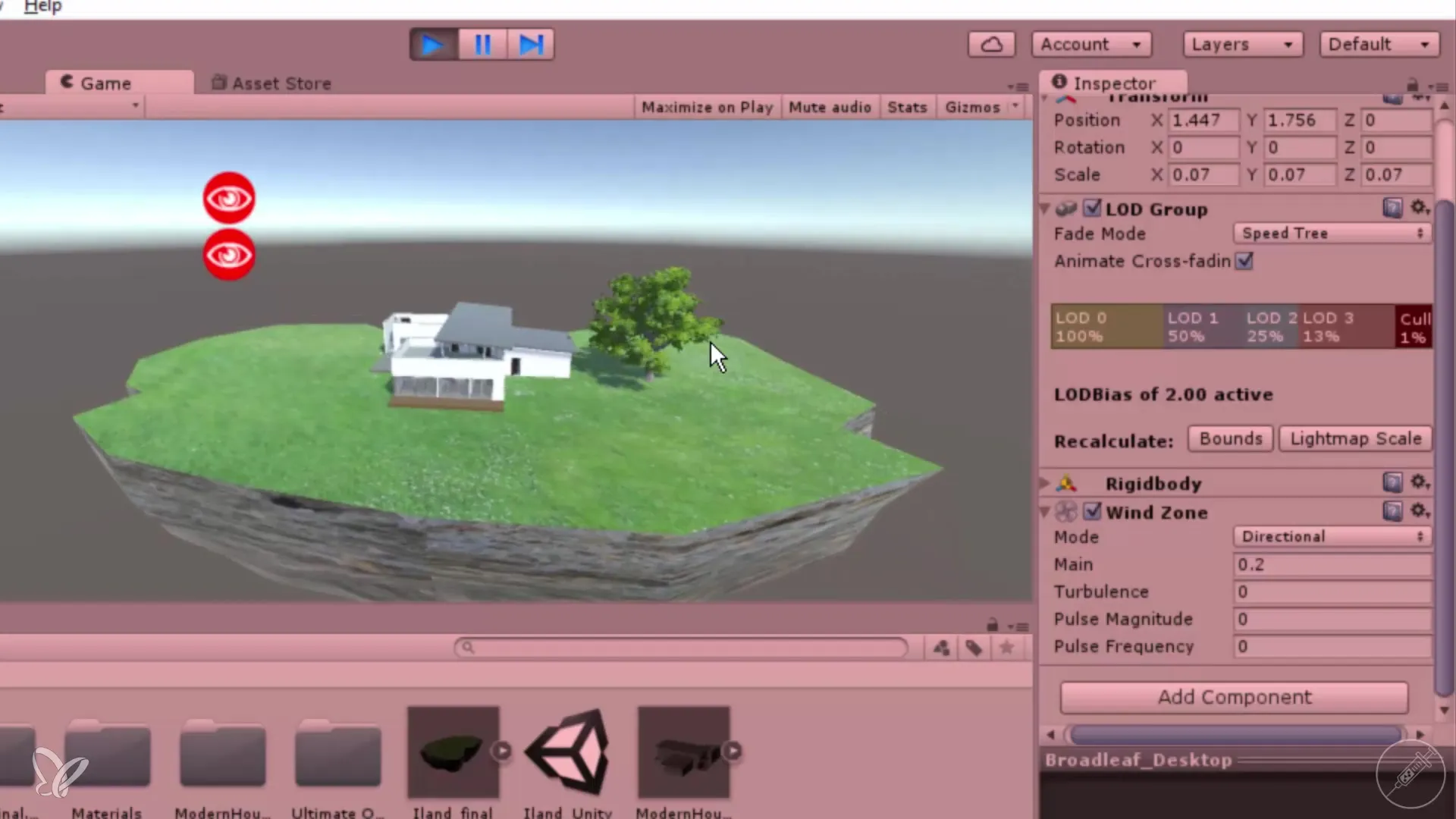
Paso 6: Crear botón para ocultar el árbol
Para mejorar la facilidad de uso de tu aplicación, puedes crear un botón que permita ocultar el árbol. Esto es especialmente útil si un cliente encuentra molesta la sombra proyectada. Para ello, simplemente sigue el mismo procedimiento que utilizaste para crear el botón anterior.
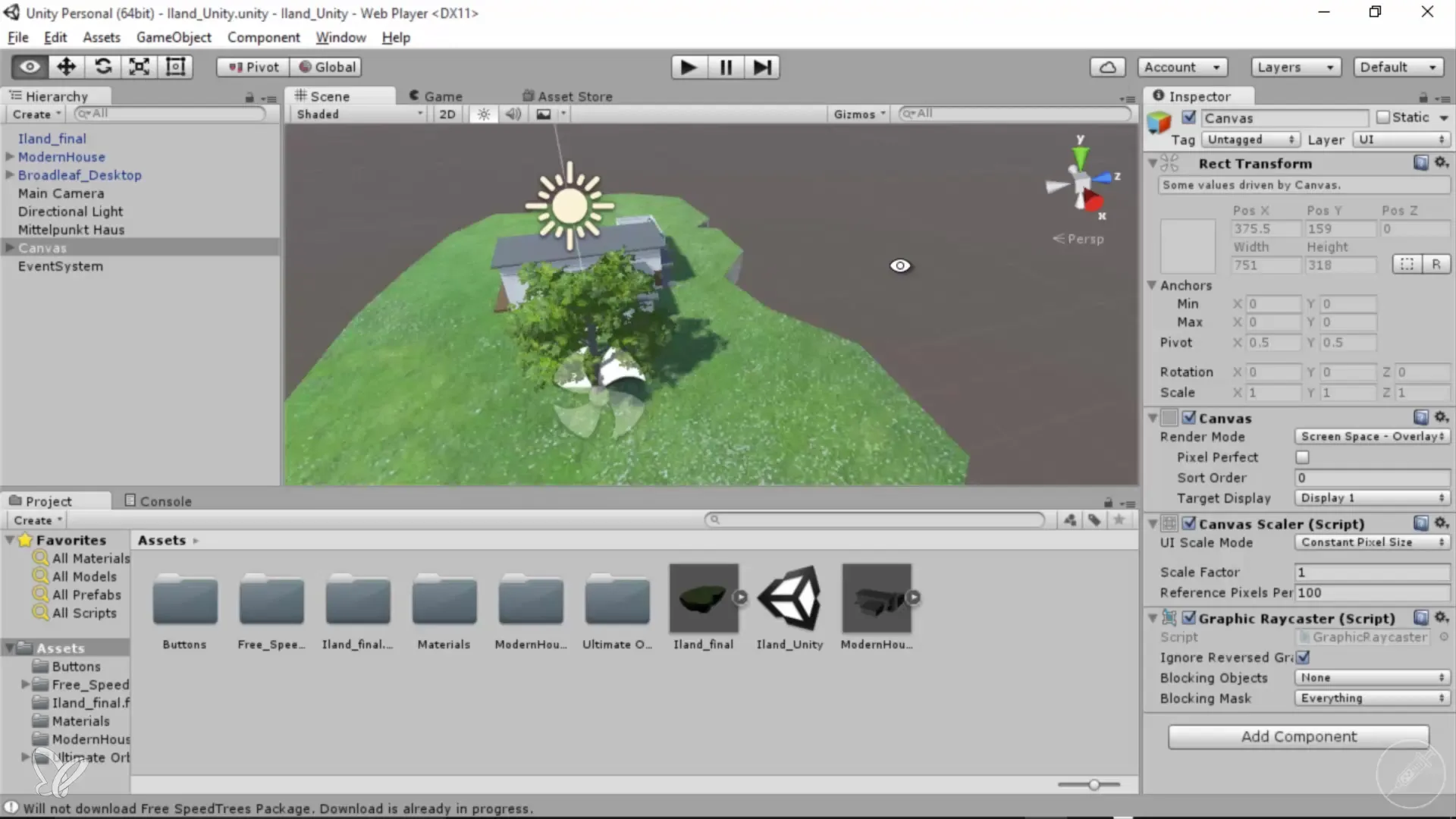
Paso 7: Añadir elementos interactivos
Puedes crear más elementos interactivos, como deslizadores, que permitan ajustar la intensidad del viento o encender y apagar la animación. Añadir diferentes controles ayudará a tus usuarios a personalizar la visualización según sus deseos.
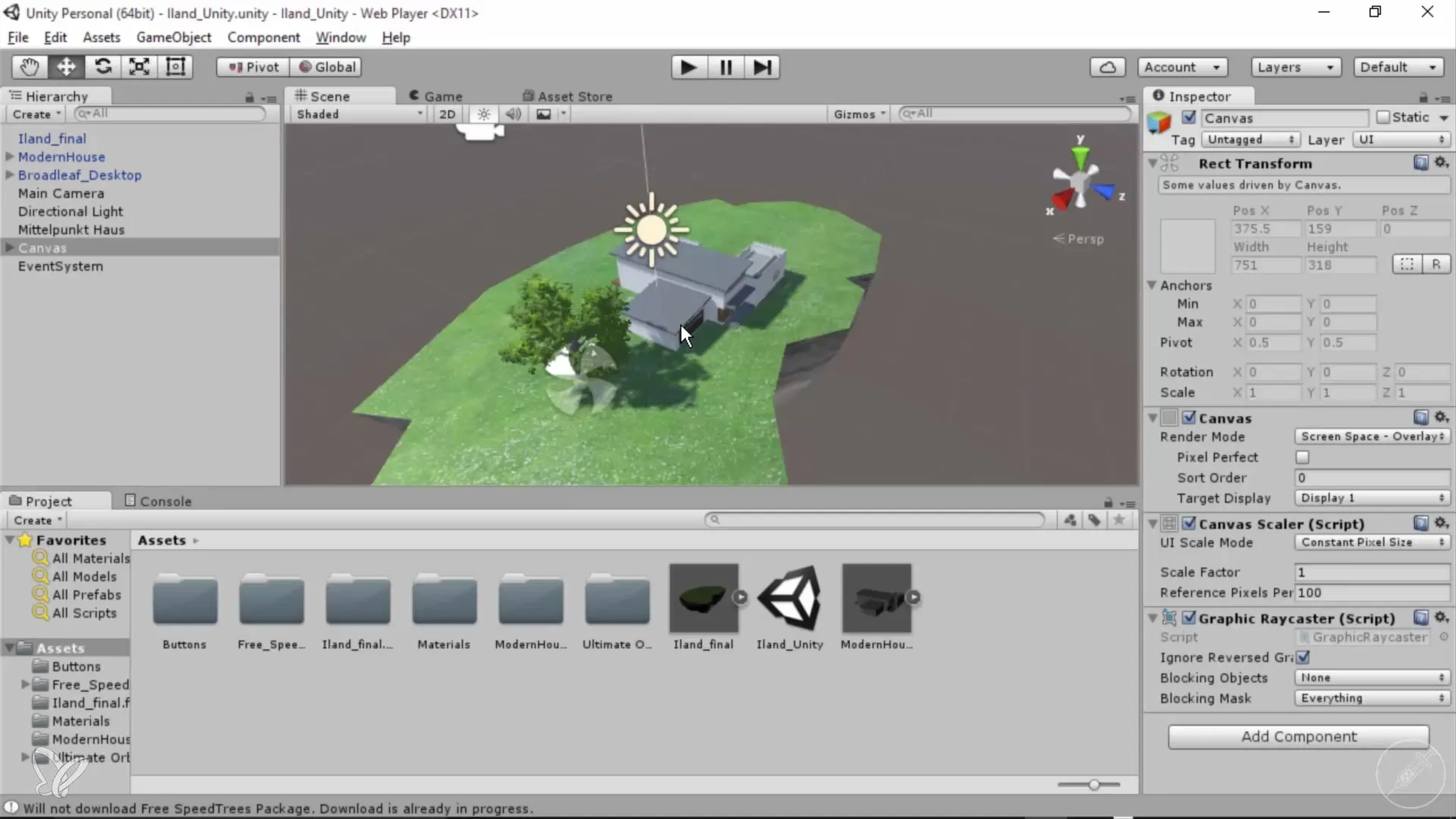
Resumen – Vistas arquitectónicas en 360° con Unity y Cinema 4D: Animar un árbol paso a paso
En este tutorial, aprendiste cómo animar un árbol en Unity añadiendo y ajustando una zona de viento. También se explicó cómo crear un botón para la interacción, mejorando así la experiencia del usuario. Utiliza estas técnicas para hacer que tus visualizaciones arquitectónicas sean más vibrantes y atractivas.
Preguntas frecuentes
¿Cómo activo la animación de mi árbol en Unity?Debes seleccionar el árbol en Unity y añadir la zona de viento para activar la animación.
¿Cómo añado una zona de viento en Unity?Navega a "GameObject", selecciona "Component" y añade la zona de viento en "Miscellaneous".
¿Cómo ajusto la zona de viento para crear una mejor animación?Cambia parámetros como turbulencia principal, magnitud y frecuencia para refinar la animación.
¿Puedo crear un botón en Unity para ocultar el árbol?Sí, puedes crear un botón que permita ocultar el árbol o controlar la animación.
¿Cómo guardo mis cambios en Unity?Usa la función de guardar en Unity para asegurarte de que todos los cambios se conserven.


